Apex Legends se ruši bez poruke o pogrešci? Popravi to sada
Apex Legends je najnoviji bitki royale blockbuster za Windows koji su EA i Respawn izdali na podrijetlu. Međutim, neki igrači Apex-a su izjavili da se igra s određenom regularnošću ruši jer je Respawn pokrenuo u veljači 2019. Jedan igrač je izjavio: “ Pišem ovo jer sam jedan od ljudi koji će jako uživati i voljeti vašu novu igru APEX LEGENDA. ; međutim, trenutno ne uživam u vašoj igri jer stalno ruši non-stop bez greške, a ne zato što imam usrano računalo. ”
Dakle, Apex Legends ruši s nekim pravilnosti za neke igrače bez poruke o pogrešci. Dakle, u poruci o pogrešci nema tragova za moguće rezolucije. Niti je EA dala službene rezolucije ili ažuriranje koje popravlja pad Apex Legends. Međutim, neki igrači još uvijek su otkrili neke rezolucije za fiksiranje Apexa. Ovo su neke od rezolucija koje mogu popraviti pad Apexa.
Apex Legends ruši bez pogreške, što učiniti?
- Popravite Apex Legend datoteke
- Ažurirajte Apex Legends u podrijetlu
- Ponovno instalirajte Client Game Origin
- Ažurirajte upravljački program grafičke kartice
- Popravite uslugu Easy Anti-Cheat
- Postavite Ograničenje brzine prikaza igre
- Očistite pokretanje sustava Windows
1. Popravite datoteke Apex Legend Game
Apexov pad sustava može biti posljedica oštećenih datoteka igre. Dakle, pokušajte popraviti datoteke igre. Igrači mogu to učiniti u Origin, tako da kliknu na My Library Library da bi otvorili knjižnicu. Zatim desnom tipkom miša kliknite Apex Legends igru i odaberite opciju Popravak .
2. Ažurirajte Apex Legends in Origin
Neki igrači su potvrdili da ažuriranje Apexa popravlja igru. Igrači to mogu učiniti tako da kliknu na My Library Library s lijeve strane prozora Origin. Desnom tipkom miša kliknite Apex Legends i odaberite opciju Ažuriraj igru .
3. Ponovno instalirajte Client Game Origin
Ponovna instalacija izvornog klijentskog softvera osigurat će da igrači imaju najnoviju verziju softvera. Igre podrijetla vjerojatno će bolje funkcionirati s instaliranom najnovijom verzijom klijentskog softvera. Korisnici mogu ponovno instalirati podrijetlo na sljedeći način.
- Desnom tipkom miša kliknite gumb Start da biste odabrali i otvorili Pokreni .
- Unesite appwiz.cpl u okvir za unos Run's Open i odaberite opciju OK .
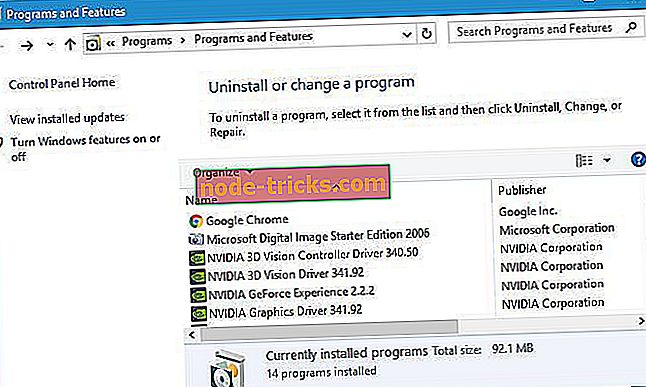
- Odaberite Izvor i kliknite Deinstaliraj .
- Odaberite opciju Da da biste pružili daljnju potvrdu.
- Ponovno pokrenite stolno ili prijenosno računalo nakon deinstalacije Origin.
- Otvorite stranicu Get the latest version of Origin u pregledniku.
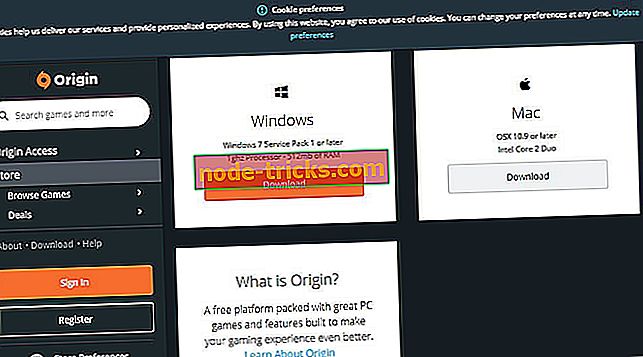
- Zatim kliknite gumb Preuzmi za Windows.
- Instalirajte Origin s preuzetim čarobnjakom za postavljanje.
4. Ažurirajte upravljački program grafičke kartice
Korisnici bi se trebali pobrinuti da imaju najnovije upravljačke programe grafičke kartice za GPU-ove. Da biste to učinili, kliknite Free Download na stranici Driver Booster 6. Nakon instalacije DB 6, softver će automatski skenirati. Kliknite gumb Ažuriraj sve ako je grafička kartica navedena u rezultatima skeniranja.
5. Popravite Easy Anti-Cheat uslugu
Apex pad može također biti posljedica Easy Anti-Cheat usluge. Dakle, popravak Easy Anti-Cheat je potencijalni popravak. Korisnici mogu popraviti Easy Anti-Cheat na sljedeći način.
- Prvo otvorite mapu s igrama Apex Legends .
- Zatim otvorite podmapu Easy Anti-Cheat .
- Zatim desnom tipkom miša kliknite Easy Anti-Cheat i odaberite Pokreni kao administrator .
- Pritisnite gumb Service Repair ( Popravak) na prozoru za postavljanje Easy Anti-Cheat.
- Nakon toga pritisnite gumb Završi .
6. Postavite Ograničenje za Frame Frame Rate
- Neki korisnici su rekli da su fiksirali Apex tako što su odredili maksimalnu brzinu od 100 sličica za igru. Da biste to učinili, otvorite Izvor.
- Kliknite Knjižnica mojih igara da biste otvorili biblioteku igara.
- Desnom tipkom miša kliknite Apex Legends i odaberite Svojstva igre.
- Odaberite karticu Napredne mogućnosti pokretanja .
- Zatim unesite + fps_max 100 u tekstualni okvir Argumenti naredbenog retka.
- Pritisnite gumb Spremi .
7. Očistite Boot Windows
Čišćenje sustava Windows osigurat će da ne postoje potencijalni konflikti softvera s antivirusnim programima i drugim programima uklanjanjem programa i usluga trećih strana iz pokretanja. Dakle, čisto podizanje također može napraviti neke razlike. Korisnici mogu očistiti pokretanje sustava Windows na sljedeći način.
- Otvorite dodatak za pokretanje.
- Unesite msconfig u Run i kliknite OK za otvaranje prozora System Configuration.
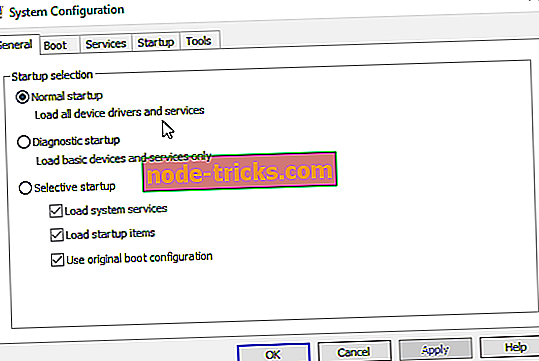
- Odaberite Selektivno pokretanje na kartici Općenito.
- Odaberite Učitaj usluge sustava i Koristi izvorne postavke konfiguracije pokretanja .
- Isključite potvrdni okvir Učitaj stavke za pokretanje .
- Zatim odaberite karticu Usluge prikazanu ispod.
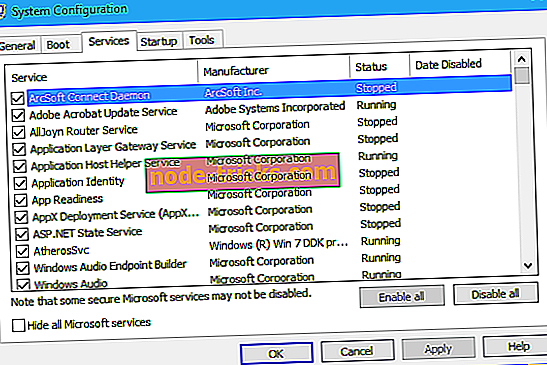
- Najprije odaberite Sakrij sve Microsoftove usluge, koje će iz popisa isključiti više bitnih usluga.
- Zatim odaberite opciju Onemogući sve .

- Odaberite opciju Primijeni .
- Pritisnite gumb OK za izlaz iz konfiguracije sustava.
- Na prozoru dijaloškog okvira koji se otvori odaberite opciju Ponovo pokreni .
Ako se Apex ne sruši nakon čiste pokretanja, igrači će morati shvatiti što je sukobljeni softver (najvjerojatnije antivirusni programi). Zatim mogu vratiti sve ostale programe u sustav za pokretanje putem Upravitelja zadataka.
Gornje rezolucije mogu popraviti pad Apexa za neke igrače. Međutim, nije zajamčeno da će popraviti Apex Legends za sve igrače. Nadajmo se da će EA uskoro objaviti neke zakrpe koje će riješiti neke od problema u igri.
POVEZANI PROIZVODI:
- Kako popraviti zajedničke Apex Legends bugove na računalu
- Fix: Računalo se ruši tijekom igranja igara u sustavu Windows 10
- Full Fix: Igre u sustavu Windows 10, 8, 1, 7

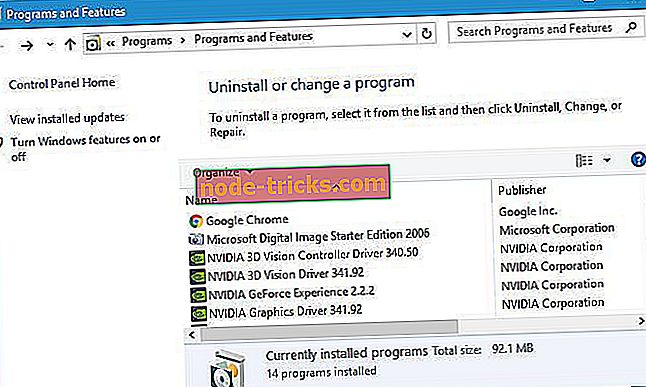
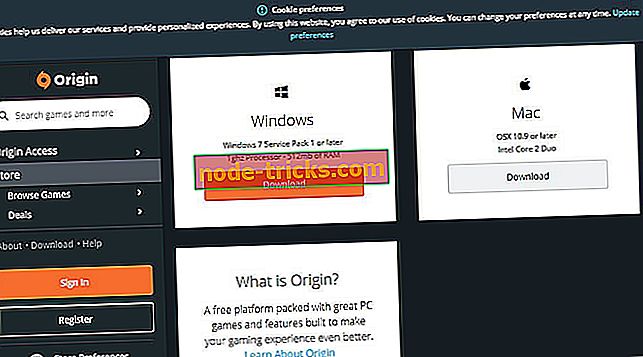
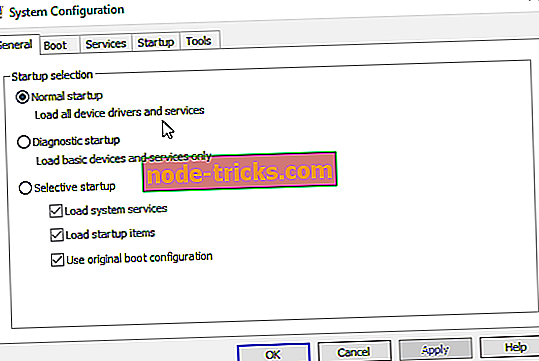
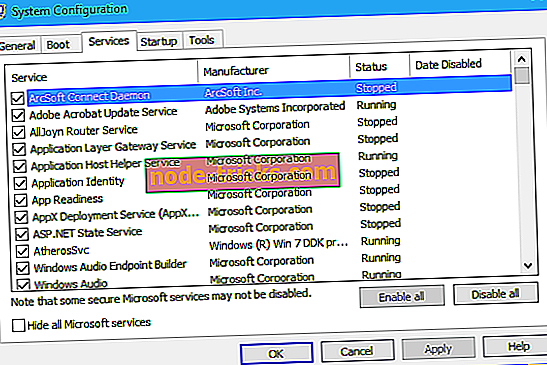


![6 od najboljih softvera za prikazivanje SketchUp [2019 Popis]](https://node-tricks.com/img/software/599/6-best-software-render-sketchup-4.jpg)





